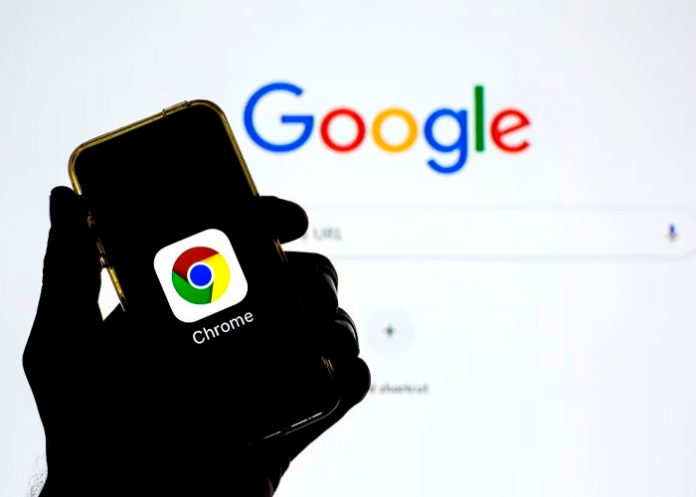A la hora de explorar el vasto mundo de internet, la elección del navegador se convierte en una decisión crucial para muchos usuarios. En este escenario; Google Chrome se destaca como una opción líder, gracias a su funcionalidad y velocidad.
Sin embargo, algunos usuarios han experimentado momentos de lentitud que pueden resultar molestos. Aquí te presentamos algunos consejos para optimizar la velocidad de Google Chrome y mejorar tu experiencia de navegación.
- Te puede interesar: ¡Descubre aquí cómo ver películas y series gratis a través de Telegram!
1. Mantén tu Chrome Actualizado:
Google sugiere que el rendimiento de Chrome es óptimo cuando se utiliza la versión más reciente del navegador. Asegúrate de tener la última actualización instalada para disfrutar de las mejoras y correcciones de velocidad.
2. Cierra Pestañas Innecesarias:
La cantidad de pestañas abiertas afecta directamente el rendimiento de Chrome. Cierra las pestañas que no estás utilizando para liberar recursos. Puedes hacerlo seleccionando ‘Cerrar‘ o utilizando combinaciones de teclas como Ctrl + w en Windows, Linux y ChromeOS, o ⌘ + w en Mac.

Trucos para optimizar Google Chrome
3. Gestiona Extensiones:
Las extensiones son herramientas útiles, pero las que no estás utilizando pueden ralentizar Chrome. Ve a ‘Más‘ > ‘Extensiones‘ > ‘Administrar extensiones‘ para desactivar o eliminar las que no necesitas.
4. Detén Procesos No Deseados:
Google explica que algunas extensiones pueden ejecutar procesos no deseados en segundo plano. Utiliza el ‘Administrador de tareas‘ para identificar y detener aquellos elementos que consumen demasiada memoria. Esto se hace seleccionando ‘Más herramientas‘ > ‘Administrador de tareas‘.

5. Configura la Precarga de Páginas:
Chrome precarga páginas para acelerar la navegación. En ‘Configuración‘ > ‘Rendimiento‘, puedes activar o desactivar la opción de ‘Precargar páginas‘ según tus preferencias.
Finalmente, Google aconseja evitar ejecutar múltiples aplicaciones simultáneamente y restablecer la configuración predeterminada de Chrome para una experiencia más fluida. Siguiendo estos consejos, los usuarios pueden disfrutar de un Google Chrome más rápido y eficiente en su día a día de navegación.